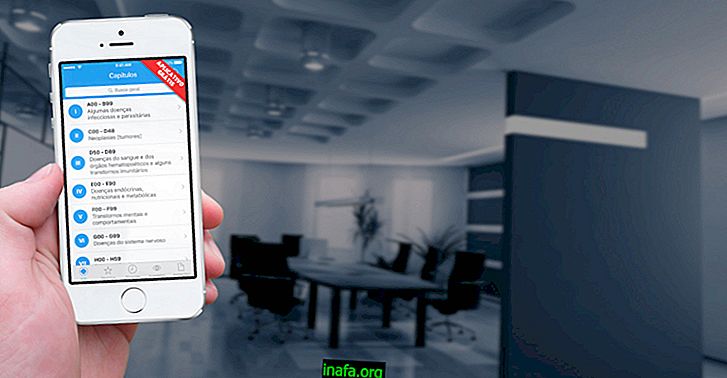Cilvēku atzīmēšana lietotnē Mac OS Sierra Photos
Viena no Mac OS X Sierra jaunās versijas lieliskajām funkcijām ir automātiska seju un atrašanās vietu marķēšana jūsu lietotnē Fotoattēli. Lietotne atpazīst cilvēku vietas un sejas attēlos, automātiski atzīmējot tos vai padarot tos pieejamus, tāpēc jums vienkārši jāievada viņu vārdi. Process ir ļoti vienkāršs, tāpēc lasiet zemāk, lai uzzinātu, kā atzīmēt cilvēkus lietotnē Mac Photos!
Cilvēku atzīmēšana lietotnē Mac OS Sierra Photos
Atzīmēšanai Mac lietotāji var izmantot funkciju Sejas, kas parāda burbuli ar fotogrāfijām redzamu cilvēku sejām, kas ir sakārtotas kā albums. Divreiz noklikšķinot uz personas balona, lietotne lūgs ievadīt šīs sejas vārdu. Ja attiecīgajai personai tas ir jūsu kontaktpersonu sarakstā, viņš automātiski novilks jūsu datus.

Kad esat pabeidzis marķēšanu, pārējie fotoattēli, kuru seja tika atpazīta kā šīs personas seja, tiks automātiski atzīmēti. Ņemiet vērā, ka personai nav jābūt jūsu kontaktpersonu sarakstā, lai tiktu atzīmēta. Iespējams arī, ka ne visi fotoattēli tiks atzīmēti, ja tie ir novietoti atšķirīgi no oriģināla, piemēram, profila fotoattēli vai valkājot brilles. Dažos fotoattēlos, par kuriem algoritms nav pārliecināts, vai tie ir šīs personas fotoattēli, lietotne ieteiks marķēšanu, un lietotājs pats izlemj.
Kā izdzēst tagus un cilvēkus
Ja MacOS Sierra fotoattēlu lietotnes sejas atpazīšanas algoritms rada maldinošu atzīmi, vienkārši ievadiet attiecīgo fotoattēlu, noklikšķiniet uz informācijas ikonas un izdzēsiet balonu ar personas seju. Apskatiet attēlu zemāk:

Process ir līdzīgs, ja vēlaties izdzēst visus Mac datorā esošu personu fotoattēlus. Ievadiet sadaļu Sejas, noklikšķiniet uz personas burbuļa un nospiediet Dzēst, apstiprinot uznirstošajā logā, kas tiks atvērts.
Lasīt arī:
Ko jūs domājāt par jauno funkciju?
Lietotnes Fotoattēlu atjauninājums ir viena no stilīgākajām lietām, ko var ievietot Sjerā. Vai savos fotoattēlos atzīmējāt ģimeni un draugus? Komentējiet ar mums un atcerieties dalīties ar šo rakstu savos sociālajos tīklos!
Avots: iMore